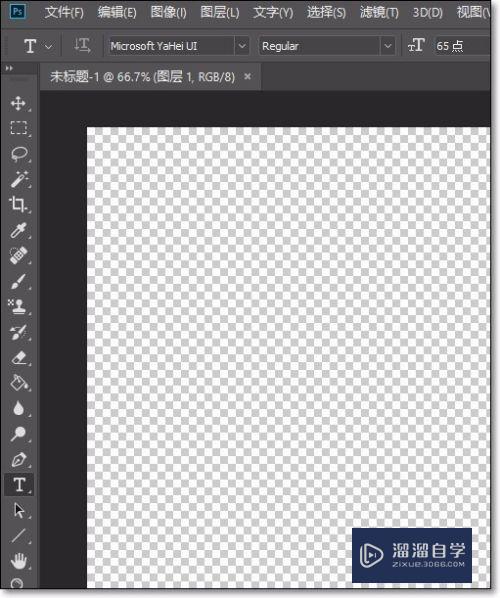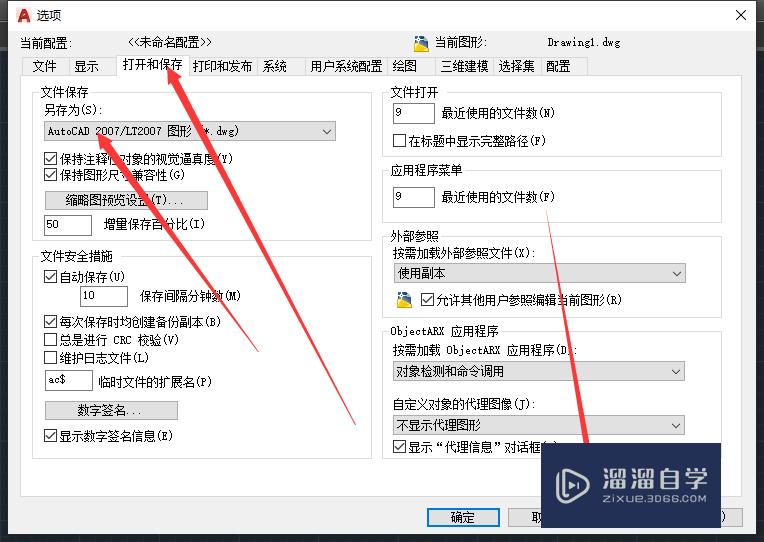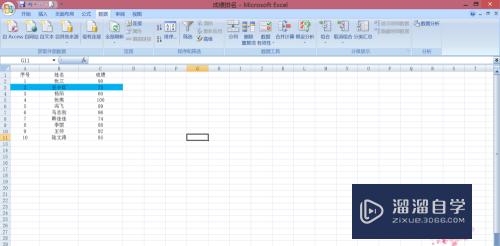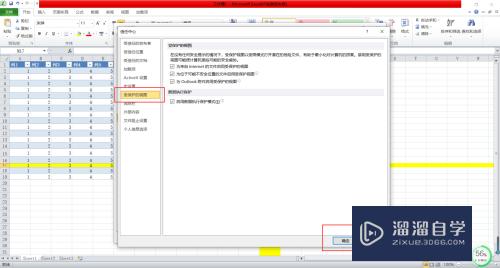Word 2003怎样实现双行合一的效果(word2003双行合一怎么设置)优质
用户在编辑Word 文档的过程中。要实现在一行中显示两行文字。并且在同行中继续显示单行文字。这时就需要涉及到Word 2003排版功能。接下来我将为大家介绍“实现双行合一的效果”的方法。希望能帮助到大家。
图文不详细?可以点击观看【Word免费试看视频教程】
工具/软件
硬件型号:惠普(HP)暗影精灵8
系统版本:WindowsXP
所需软件:Word2003
步骤/方法
第1步
打开word文档。选中要进行双行合一的一段文字

第2步
依次单击菜单栏上的“格式”——“中文版式”——“双行合一”

第3步
弹出双行合一对话框。在预览窗口我们可以看到生效后的效果
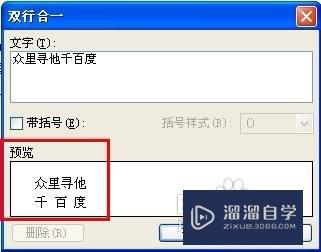
第4步
还可以给双行合一的文字加上括号。请勾选“带括号”复选框。单击“括号样式”的下拉框。选择所需的样式
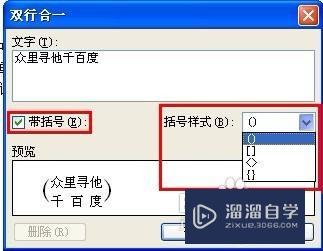
第5步
操作完成后单击“确定”来使设置生效
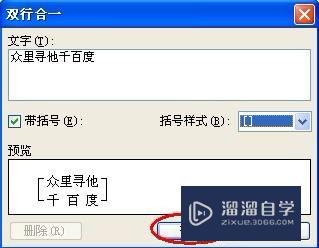
第6步
返回到word文档。我们可以看到双行合一后的效果。发现字体很小。看不清楚
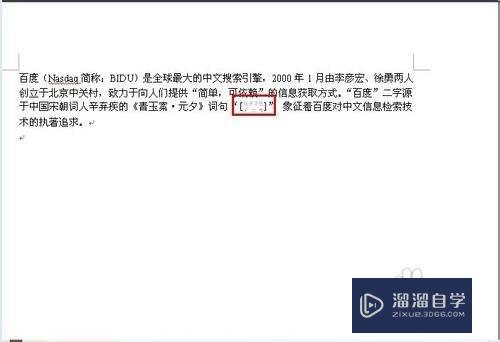
第7步
选中这两行文字。鼠标右键单击“字体”命令
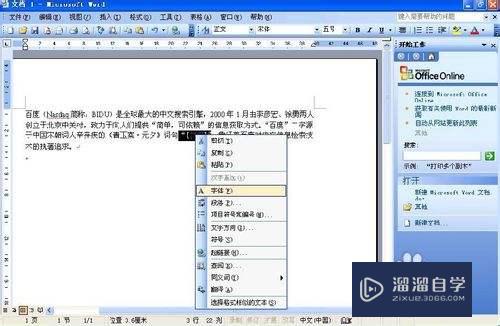
第8步
进入字体选项卡界面。在“字号”中将字号调大点。调整好后单击“确定”
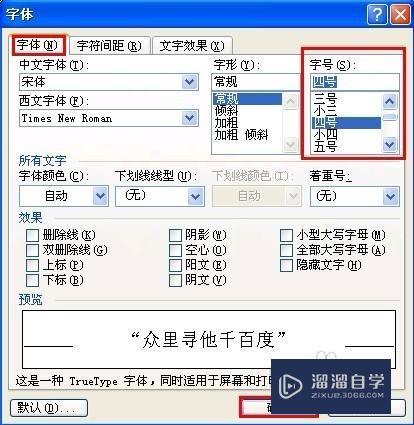
以上关于“Word 2003怎样实现双行合一的效果(word2003双行合一怎么设置)”的内容小渲今天就介绍到这里。希望这篇文章能够帮助到小伙伴们解决问题。如果觉得教程不详细的话。可以在本站搜索相关的教程学习哦!
更多精选教程文章推荐
以上是由资深渲染大师 小渲 整理编辑的,如果觉得对你有帮助,可以收藏或分享给身边的人
本文标题:Word 2003怎样实现双行合一的效果(word2003双行合一怎么设置)
本文地址:http://www.hszkedu.com/72481.html ,转载请注明来源:云渲染教程网
友情提示:本站内容均为网友发布,并不代表本站立场,如果本站的信息无意侵犯了您的版权,请联系我们及时处理,分享目的仅供大家学习与参考,不代表云渲染农场的立场!
本文地址:http://www.hszkedu.com/72481.html ,转载请注明来源:云渲染教程网
友情提示:本站内容均为网友发布,并不代表本站立场,如果本站的信息无意侵犯了您的版权,请联系我们及时处理,分享目的仅供大家学习与参考,不代表云渲染农场的立场!